大多數人都會透過 YouTube 來訂閱不同頻道,有些時候可能會面臨換新 YouTube 帳號,或是因跨區卡在 Youtube Premium 每年邀請進入群組只能限制一次,導致需要用新的 Google YouTube 才能加入觀看,那要怎麼將原本舊的 YouTube 訂閱內容轉移到新 YouTube 帳號呢?這篇就來分享快速將 YouTube 訂閱匯出到匯入另一個帳號方式。
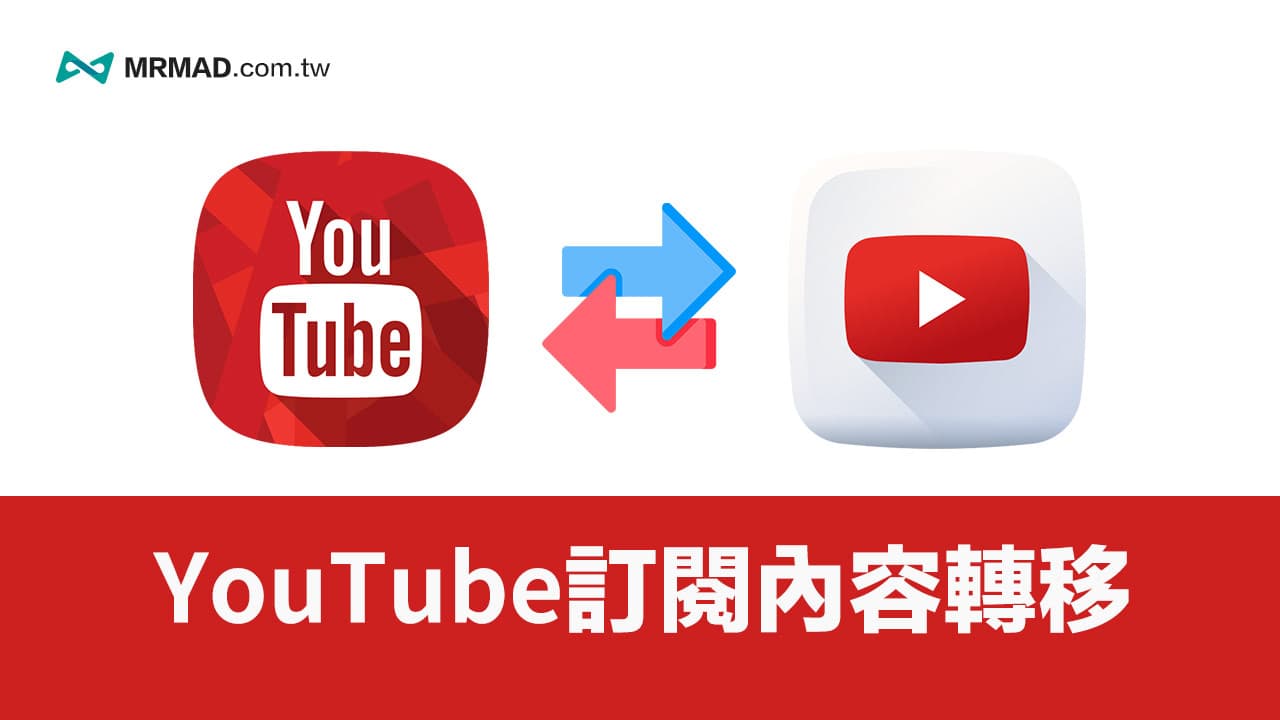
如何將YouTube訂閱內容轉移匯入至新帳號技巧
下載Chrome擴充YouTube訂閱移轉工具
當前Google並沒有提供YouTube訂閱移轉功能,所以需要透過第三方工具來處理,目前測試下來最方便的工具是這款Chrome擴充插件「SmartSwitch: Transfer YouTube subscriptions」,也適用其他 Chromium 瀏覽器,像是 Edge、Brave 等,能夠一鍵將 YouTube 頻道訂閱轉移到另一個帳戶。
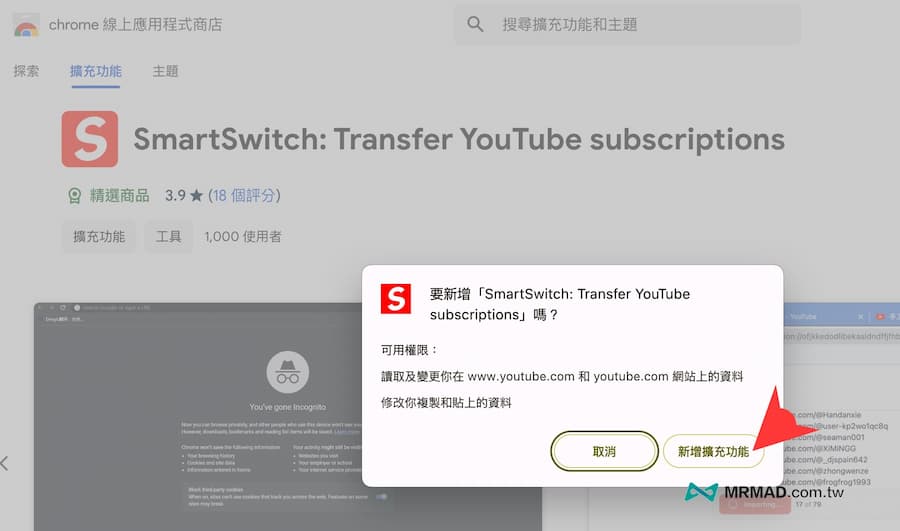
匯出Yotube訂閱頻道資料
完成安裝後,先登入 YouTube 想匯出資料的帳號,並且停留在「YouTube訂閱頻道」頁面,接著從 Chrome 工具列叫出 SmartSwitch 擴充插件,按下「Export」匯出頻道。
備註:SmartSwitch 擴充插件免費資格,單次匯出最多可以達到 1000 筆,基本是不需要額外付費同樣也能用。
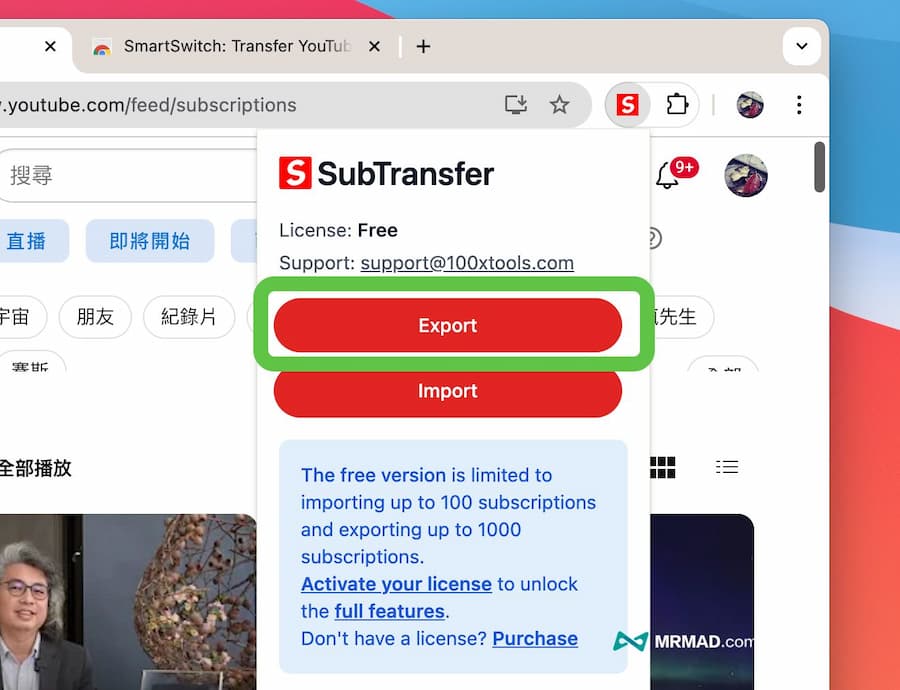
匯出速度很快只要幾秒後,畫面就會跳出「Subscroptions have been successfully copied to the clipboard.」成功匯出提示,且訂閱資料也會自動複製到剪貼簿上。

切換至YouTube新帳號
接下來,從 YouTube 網頁右上角點大頭照,並選擇「切換帳戶」,登入或切換成新的 YouTube 帳號。
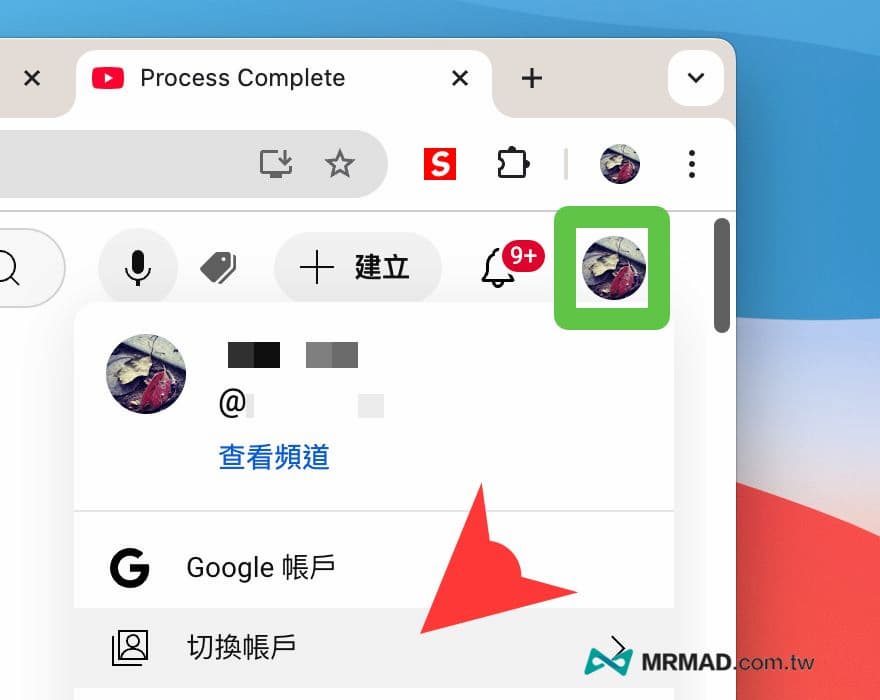
匯入舊Yotube訂閱頻道資料
確認切換到新 YouTube 帳號後,同樣點擊 Chrome 工具列上的 SubTransfer 插件,並選擇「Import」匯入。
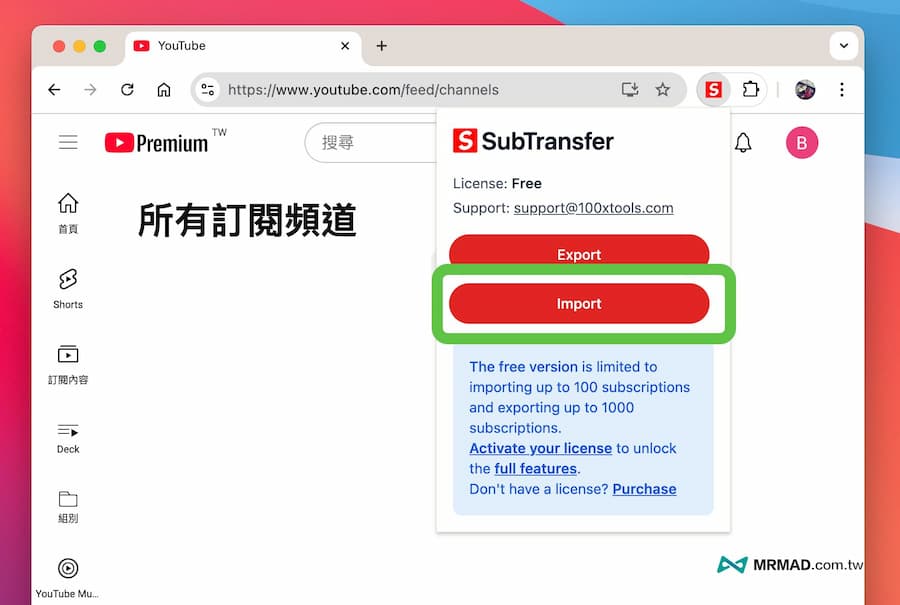
隨後會顯示要匯入YouTube頻道的畫面,直接在輸入框內貼上,會自動將剛匯出的頻道網址自動貼入,按下「Start Importing」就能開始處理訂閱。
備註:SmartSwitch 單次匯入最多是 100 筆,可以先將資料複製到記事本上,再分批貼上執行匯入。
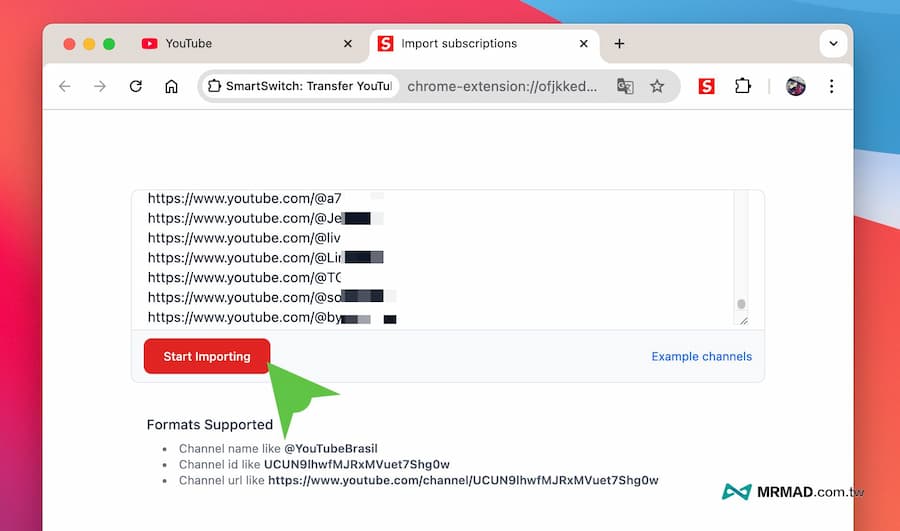
過程 SmartSwitch 擴充插件會自動執行分頁跑訂閱,過程中都不要動到Chrome網頁或關閉分頁。
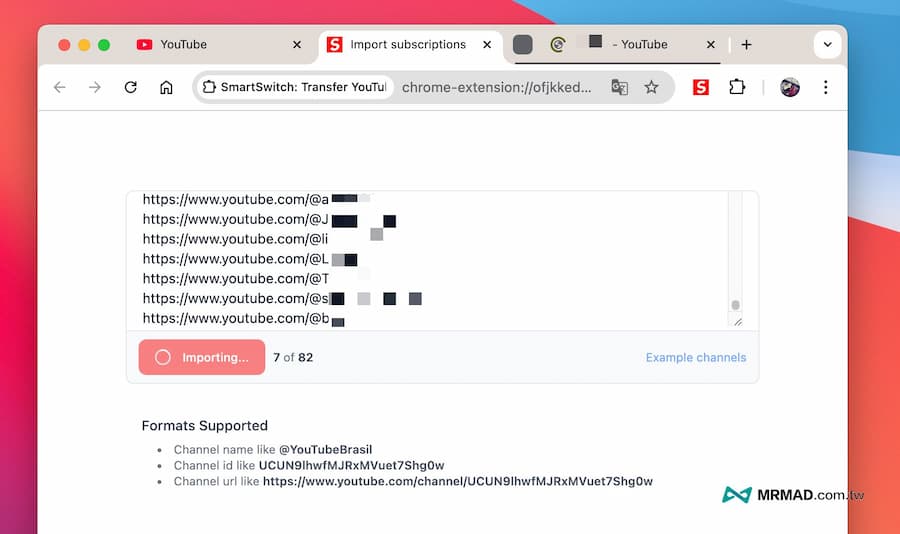
直到看見 Importing completed 就代表頻道已經全部轉移到新 YouTube 帳號底下,可以開啟「YouTube訂閱頻道」頁面確認。
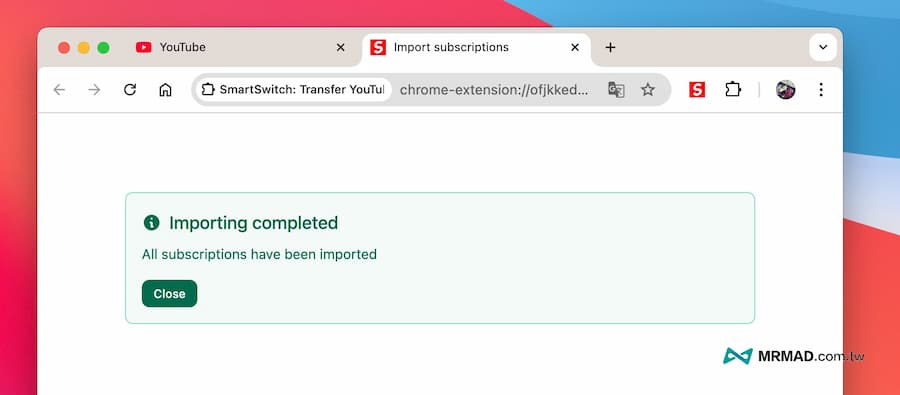
YouTube訂閱資料轉移超過1000筆怎麼辦?
如果 YouTube 訂閱超過 1000 個頻道,那可能會發現 SmartSwitch 擴充插件會無法匯出,這部分就要透過 Google 推出的資料管理工具「Google Takeout」來匯出。
1. 開啟Google Takeout匯出YouTube訂閱功能
先透過瀏覽器開啟「Google Takeout」匯出功能,只要勾選「YouTube和YouTube Music」,並點擊「包含所有YouTube資料」設定。
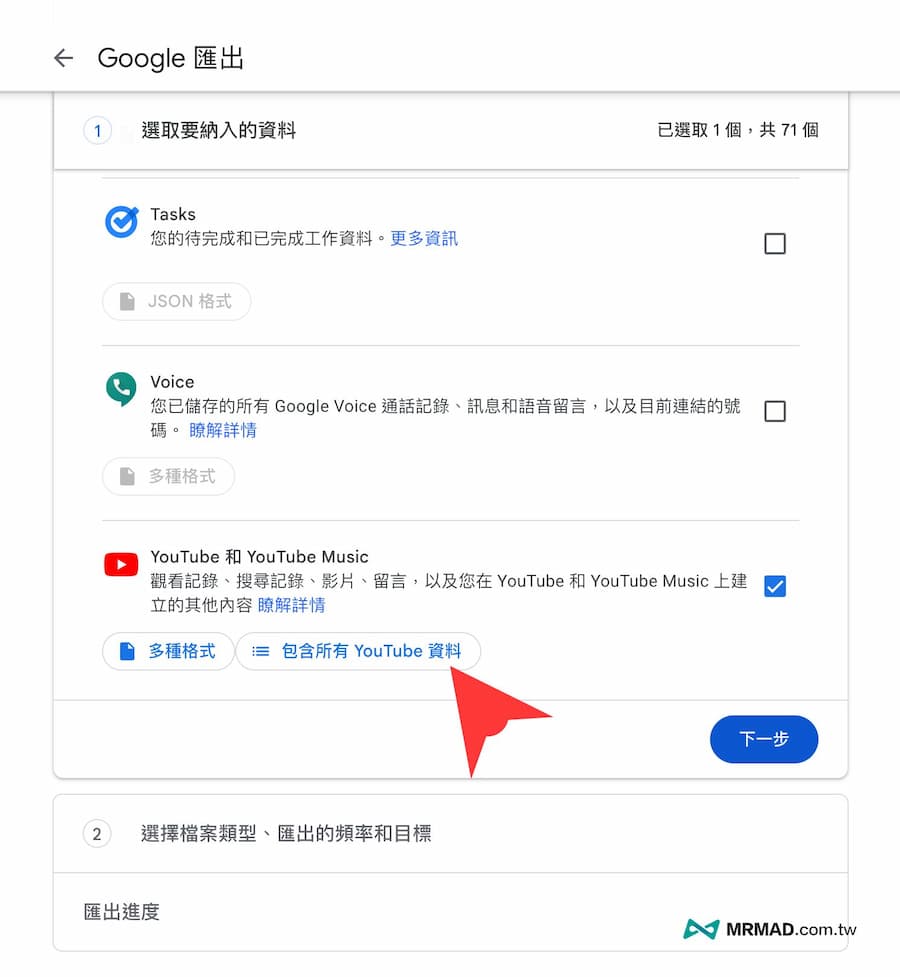
所有資料都不要選擇,只要勾選「訂閱內容」後,按下「確定」。
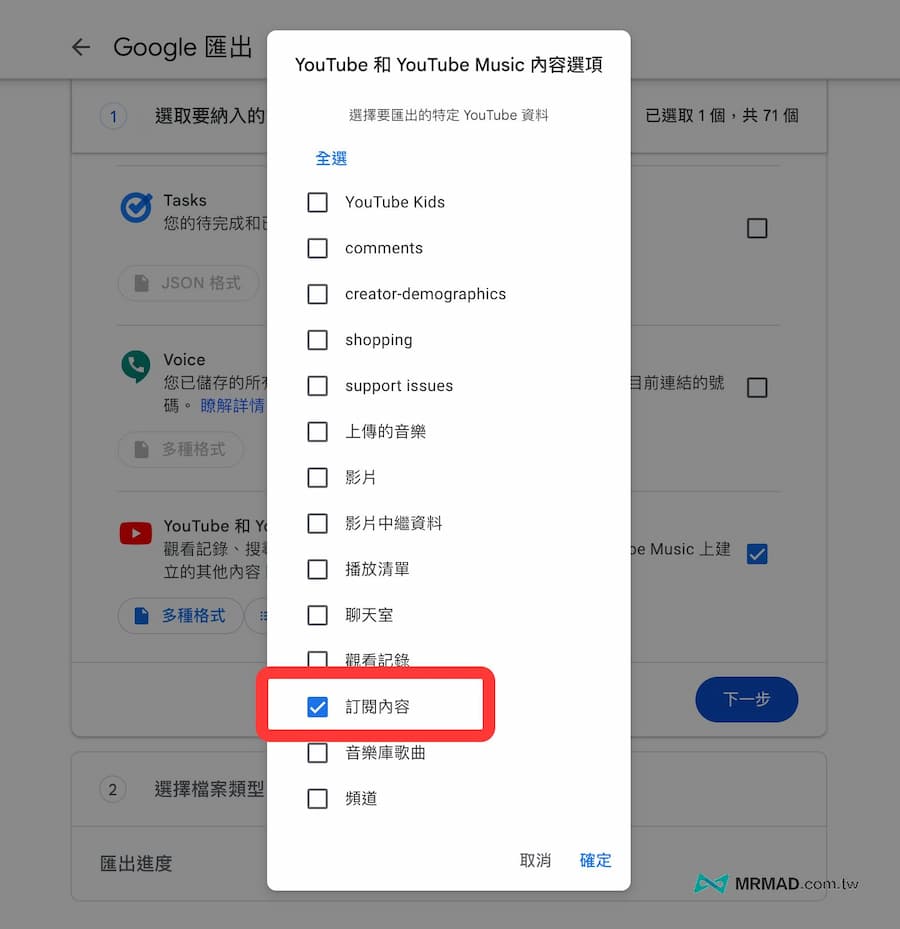
就能夠點擊「下一步」繼續 YouTube 訂閱資料匯出作業。
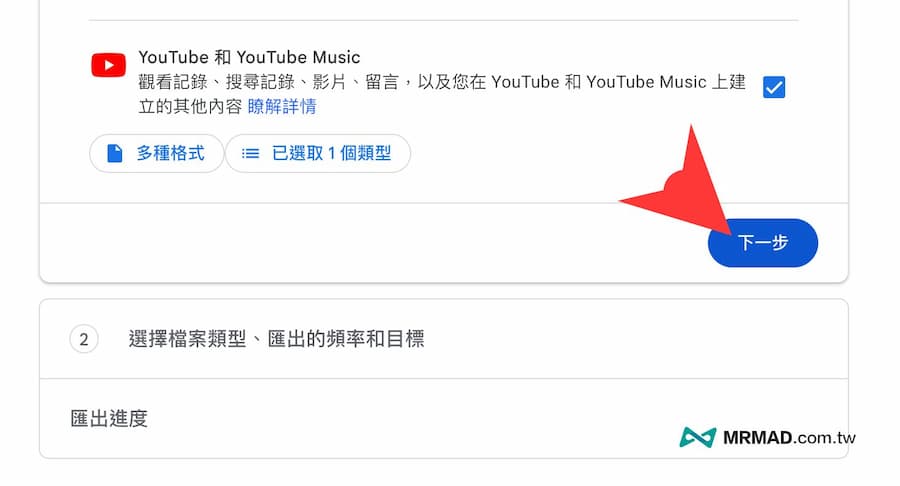
2. 設定匯出方式和檔案
確定轉移選項設定成「以電子郵件傳送下載連結」不變,檔案類型選擇 .zip 、檔案大小維持 2GB 大小不變,最後按下「建立匯出作業」。
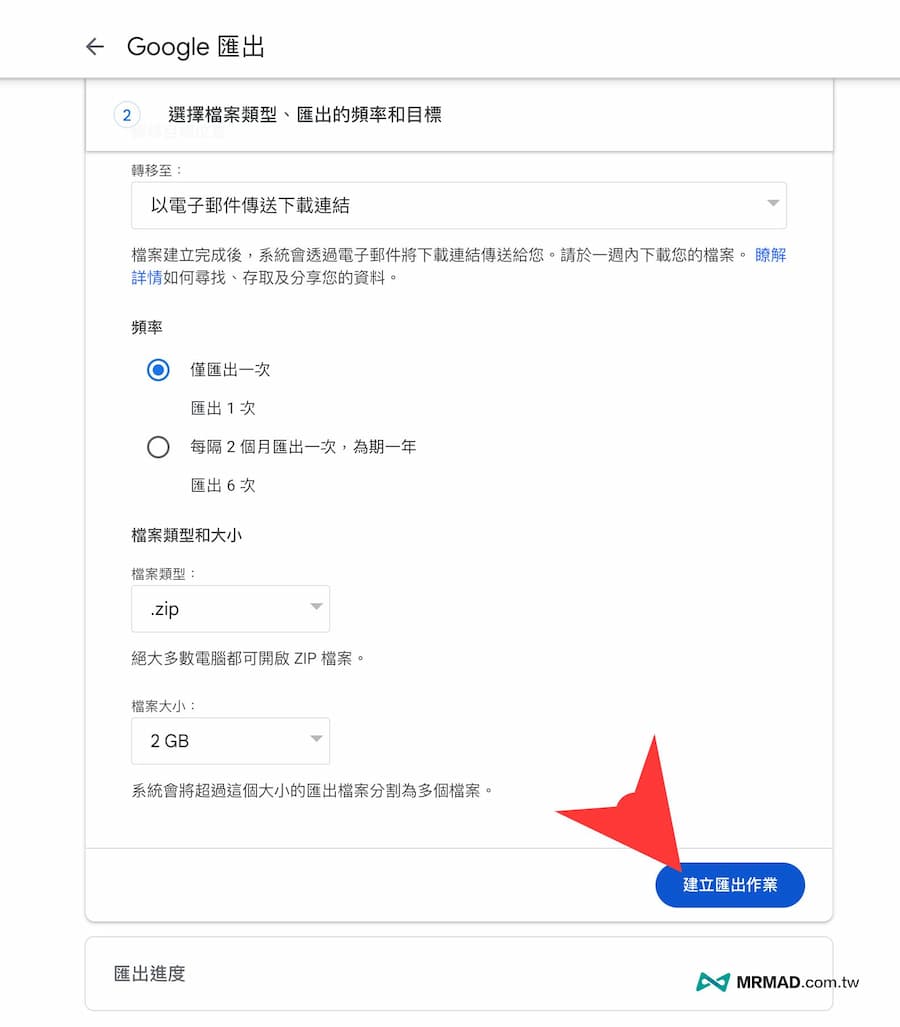
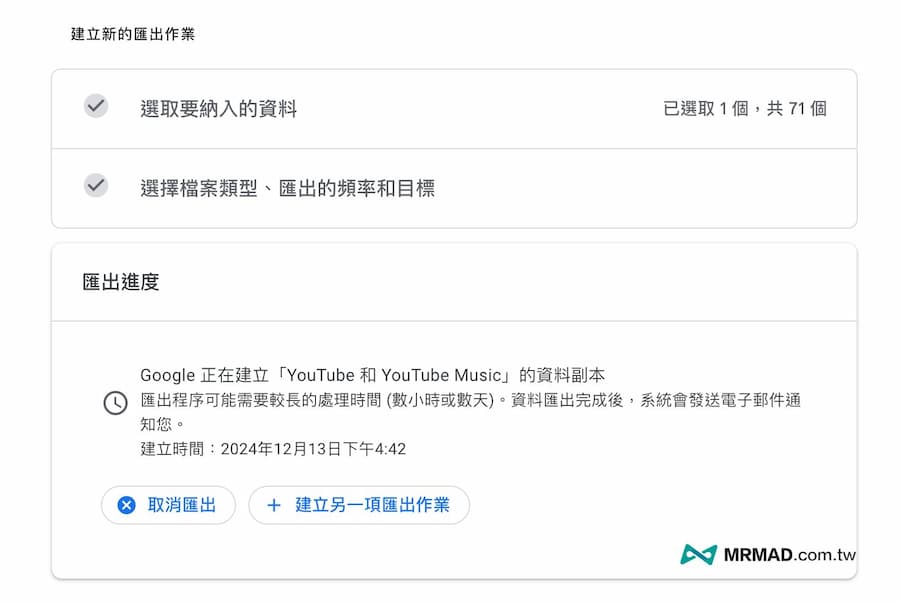
3. 等待匯出完成通知信件
通常 YouTube 訂閱匯出速度很快,畢竟只有存文件資料檔案,直接打開 Gamil 信箱會收到一封「您的 Google 資料已可供下載」通知信,點擊裡面「下載檔案」連結。
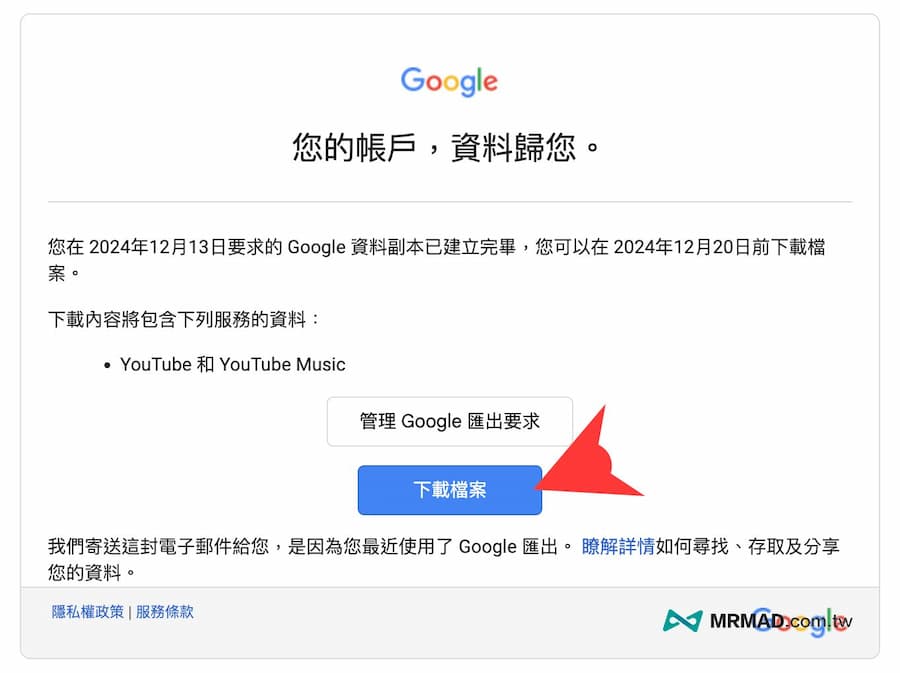
4. 複製YouTube頻道網址
將檔案解壓縮後,從「訂閱內容」資料夾底下開啟名為訂閱內容.csv的檔案,直接複製頻道網址,記得每次都只能複製 100 個網址。
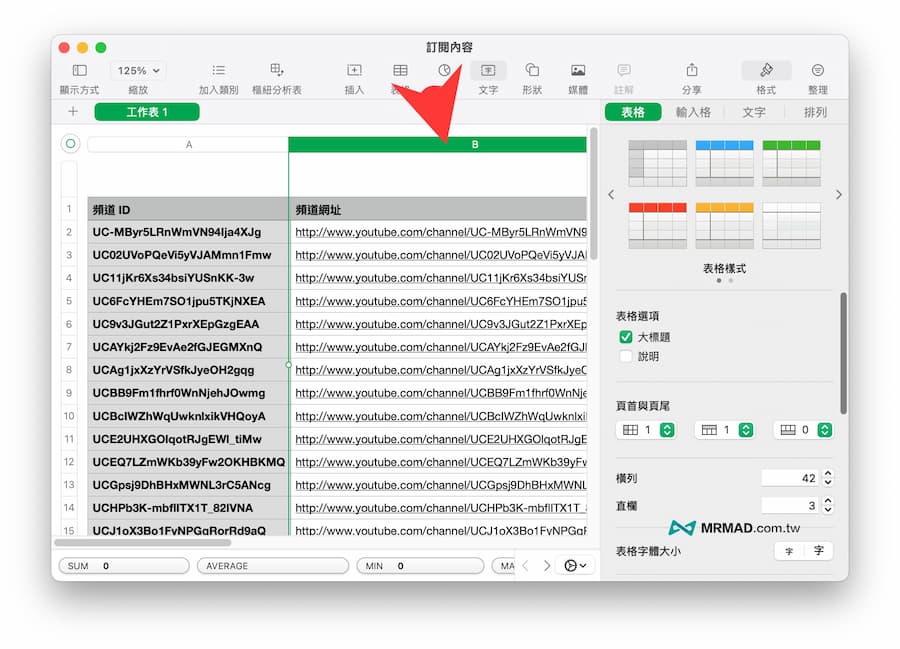
5. 透過YouTube頻道導入
最後再透過 Chrome 擴充插件「SmartSwitch: Transfer YouTube subscriptions」工具來分批自動匯入,每次最高上限100組網址,就逐一貼上讓工具自動匯入,就能讓舊帳號 YouTube 頻道資料能快速移轉到新帳戶內。
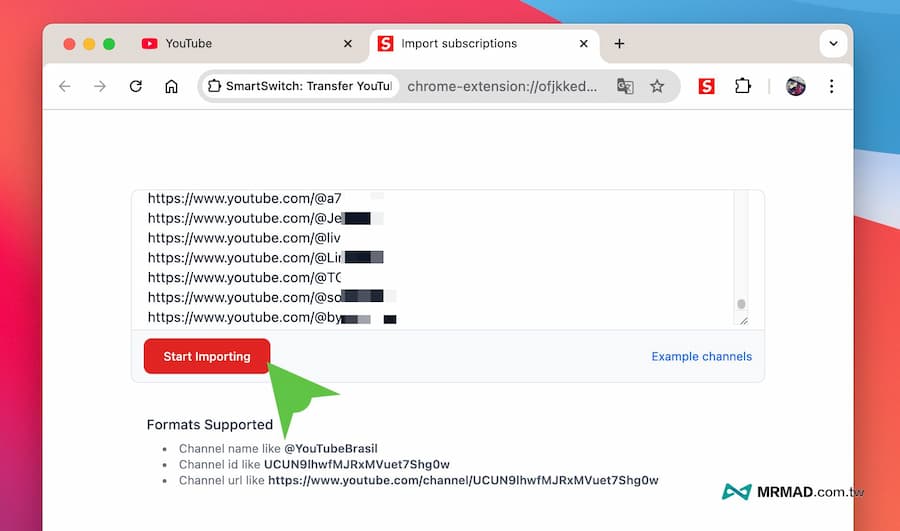
功能總結
透過以上方法就可以輕鬆將舊 YouTube 訂閱資料轉移到另一個新帳號內,就不需要手動去點選訂閱,會省下不少時間,如果想要用最省錢跨區訂閱 YouTube Premium 方式,也可以參考底下相關技巧教學。
想了解更多Apple資訊、iPhone教學和3C資訊技巧,歡迎追蹤 瘋先生FB粉絲團、 訂閱瘋先生Google新聞、 Telegram、 Instagram以及 訂閱瘋先生YouTube。